So deinstalliert man WebResultsTool vom Betriebssystem
Mac VirusAuch bekannt als: WebResultsTool Werbung
Der kostenlose Scanner prüft, ob Ihr Computer infiziert ist.
JETZT ENTFERNENUm das Produkt mit vollem Funktionsumfang nutzen zu können, müssen Sie eine Lizenz für Combo Cleaner erwerben. Auf 7 Tage beschränkte kostenlose Testversion verfügbar. Eigentümer und Betreiber von Combo Cleaner ist RCS LT, die Muttergesellschaft von PCRisk.
Was ist WebResultsTool?
WebResultsTool ist der Name einer Adware-artigen Anwendung, die die Eigenschaften eines Browserentführers hat - sie zeigt Werbung an und fördert eine gefälschte Suchmaschine (ihre Adresse), indem sie die Einstellungen des Internetbrowsers ändert. Um Benutzer zu verleiten, WebResultsTool zu installieren, verwenden ihre Entwickler ein gefälschtes Installationsprogramm.
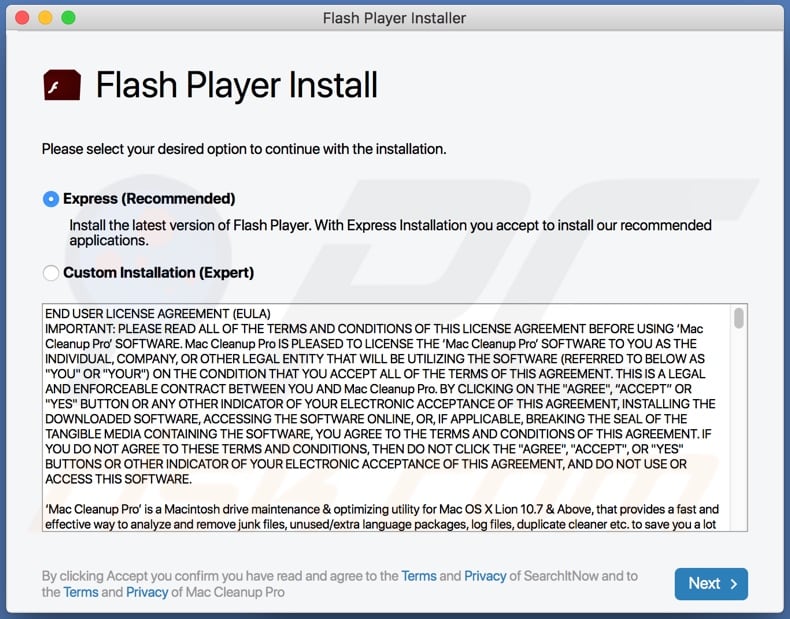
WebResultsTool Adware im Detail
WebResultsTool zeigt Werbung an, die dazu dient, fragwürdige Webseiten zu öffnen (z.B. Seiten, die Besucher dazu verleiten sollen, unerwünschte Software zu installieren oder persönliche Daten anzugeben). Es ist möglich, dass WebResultsTool auch Werbung anzeigt, die zu unerwünschten Downloads oder Installationen führen soll.
Wie in der Einleitung erwähnt, funktioniert WebResultsTool als Adware und als Browserentführer. Sie verändert auch die Internetbrowser-Einstellungen, wie die Adresse oder eine Standardsuchmaschine, Startseite und eine neue Registerkarte für eine Adresse einer gefälschten Suchmaschine. Mit anderen Worten: WebResultsTool zwingt die Benutzer, das Internet mit einer gefälschten Suchmaschine zu durchsuchen.
Gefälschte Suchmaschinen können Ergebnisse anzeigen, die von seriösen und nicht vertrauenswürdigen Suchmaschinen erzeugt wurden, oder ihre eigenen Ergebnisse erzeugen. Es ist wichtig zu wissen, dass von gefälschten Suchmaschinen generierte Ergebnisse Links zu potenziell bösartigen Webseiten und Werbung enthalten können, die zum Öffnen potenziell bösartiger Seiten dient.
Ein weiterer Grund, WebResultsTool nicht zu vertrauen, ist die Tatsache, dass es möglicherweise so konzipiert ist, dass sie surfbezogene Informationen (z. B. IP-Adressen, eingegebene Suchanfragen, besuchte Webseiten, Geo-Standorte) oder persönliche Informationen (z. B. Kreditkartendaten, Anmeldedaten, Telefonnummern) sammelt.
Darüber hinaus können die von WebResultsTool gesammelten Daten zum Diebstahl von Online-Konten, Identitäten, betrügerischen Käufen, Transaktionen oder für andere Zwecke verwendet werden. Daher kann die Installation von WebResultsTool zu finanziellen Verlusten, Identitätsdiebstahl, Problemen im Zusammenhang mit dem Online-Datenschutz, der Sicherheit beim Surfen oder anderen Problemen führen.
| Name | WebResultsTool Werbung |
| Art der Bedrohung | Adware, Mac Malware, Mac Virus |
| Erkennungsnamen | Avast (MacOS:Adload-AD [Trj]), AVG (MacOS:Adload-AD [Trj]), ESET-NOD32 (eine Variante von OSX/TrojanDownloader.Adload.AE), Kaspersky (Not-a-virus:HEUR:AdWare.OSX.Cimpli.l), vollständige Liste (VirusTotal) |
| Zusätzliche Informationen | Diese Anwendung gehört zur Adload Malware-Familie. |
| Symptome | Ihr Mac wird langsamer als normal, sie sehen unerwünschte Pop-up-Werbung, sie werden auf dubiose Webseiten weitergeleitet. |
| Verbreitungsmethoden | Betrügerische Pop-up-Werbung, kostenlose Software-Installationsprogramme (Bündelung), gefälschte Flash-Player-Installationsprogramme, Torrent-Datei-Downloads. |
| Schaden | Internetbrowserverfolgung (potenzielle Privatsphärenprobleme), Anzeige unerwünschter Werbung, Weiterleitungen auf dubiose Webseiten, Verlust privater Informationen. |
| Malware-Entfernung (Windows) |
Um mögliche Malware-Infektionen zu entfernen, scannen Sie Ihren Computer mit einer legitimen Antivirus-Software. Unsere Sicherheitsforscher empfehlen die Verwendung von Combo Cleaner. Combo Cleaner herunterladenDer kostenlose Scanner überprüft, ob Ihr Computer infiziert ist. Um das Produkt mit vollem Funktionsumfang nutzen zu können, müssen Sie eine Lizenz für Combo Cleaner erwerben. Auf 7 Tage beschränkte kostenlose Testversion verfügbar. Eigentümer und Betreiber von Combo Cleaner ist RCS LT, die Muttergesellschaft von PCRisk. |
WebResultsTool im Allgemeinen
WebResultsTool zeigt Werbung an und wirbt für eine gefälschte Suchmaschine. Diese App ist nutzlos und kann der Grund für verschiedene Probleme sein. Die Benutzer laden und installieren diese Art von Anwendungen ungewollt. Aus diesem Grund werden sie auch als potenziell unerwünschte Anwendungen (PUAs) bezeichnet. Weiter Beispiele für Adware sind LeadingChannelSearch und InetImprovment.
Wie hat sich WebResultsTool auf meinem Computer installiert?
Es ist bekannt, dass das Installationsprogramm für WebResultsTool so gestaltet ist, dass es wie das Installationsprogramm für Adobe Flash Player aussieht - diese Anwendung wird mit einem gefälschten Installationsprogramm verbreitet. In der Regel werben die Personen, die hinter den gefälschten Installationsprogrammen stehen, auf betrügerischen Websieiten für sie. Es ist wichtig zu wissen, dass gefälschte Installationsprogramme bösartig sein können (entwickelt, um einen Trojaner, Ransomware oder eine andere Malware zu installieren).
Außerdem werden potenziell unerwünschte Anwendungen häufig durch Bündelung mit kostenlosen Programmen verbreitet. Mit anderen Worten: PUAs sind oft in Downloadern und Installationsprogrammen für andere Programme als Zusatzangebote zu finden. In der Regel werden diese Angebote erwähnt und können über "Benutzerdefiniert", "Manuell", "Erweitert" oder andere Einstellungen abgelehnt werden.
Benutzer laden PUAs mit anderen Programmen herunter und installieren sie, wenn sie die Einstellungen der Downloader und Installationsprogramme für diese Programme nicht ändern. In manchen Fällen laden Benutzer PUAs herunter oder installieren sie, indem sie auf Werbung klicken. Wenn angeklickt, kann einige Werbung unerwartete Downloads oder Installationen verursachen, indem sie bestimmte Skripte ausführt.
Wie vermeidet man die Installation potenziell unerwünschter Anwendungen?
Es wird empfohlen, keine Downloadprogramme oder Installationsprogramme von Drittanbietern, Peer-to-Peer-Netzwerke (Torrent-Clients, eMule und andere P2P-Netzwerke), fragwürdige, inoffizielle Seiten und andere ähnliche Tools zum Herunterladen oder Installieren der Programme oder Dateien zu verwenden. Programme (und Dateien) sollten von offiziellen Webseiten und über direkte Links heruntergeladen werden.
Downloadprogramme und Installationsprogramme mit den Einstellungen "Benutzerdefiniert", "Erweitert" oder anderen Einstellungen werden wahrscheinlich für die Verbreitung von PUAs verwendet. Es wird daher empfohlen, alle unerwünschten Angebote abzulehnen und erst dann Downloads und Installationen zu beenden. Eine weitere Möglichkeit, unerwünschte Downloads und Installationen zu vermeiden, besteht darin, nicht auf Werbung zu klicken, die auf zweifelhaften Seiten angezeigt wird.
Es ist üblich, dass die oben erwähnte Werbung so gestaltet ist, dass sie andere, nicht vertrauenswürdige Webseiten öffnet. In einigen Fällen können sie zu unerwarteten Downloads oder Installationen führen. Alle verdächtigen, unerwünschten oder unbekannten Plug-ins, Add-ons und Erweiterungen, die in einem Browser installiert sind, sollten entfernt werden.
Programme dieser Art, die auf dem Betriebssystem installiert sind, sollten ebenfalls deinstalliert werden. Wenn Ihr Computer bereits mit WebResultsTool infiziert ist, empfehlen wir, einen Scan mit Combo Cleaner Antivirus für Windows durchzuführen, um diese Adware automatisch zu entfernen.
Mit WebResultsTool Adware verwandte Dateien, die entfernt werden müssen:
- ~/Library/Application Support/com.WebResultsTool/WebResultsTool
- ~/Library/Application Support/com.WebResultsToolDaemon/WebResultsTool
- ~/Library/LaunchAgents/com.WebResultsTool.plist
- ~/Library/LaunchDaemons/com.WebResultsToolDaemon.plist
WICHTIGER HINWEIS! Betrügerische Set-ups/Apps, die WebResultsTool Adware fördern, werden entwickelt, um neue Geräteprofile zu erzeugen. Daher müssen Sie diese Handlungen vornehmen, bevor Sie weiter Entfernungschritt durchführen:
1) Klicken Sie auf das Symbol „Präferenzen“ in der Menüleiste (Dock) und wählen Sie „Profile“.
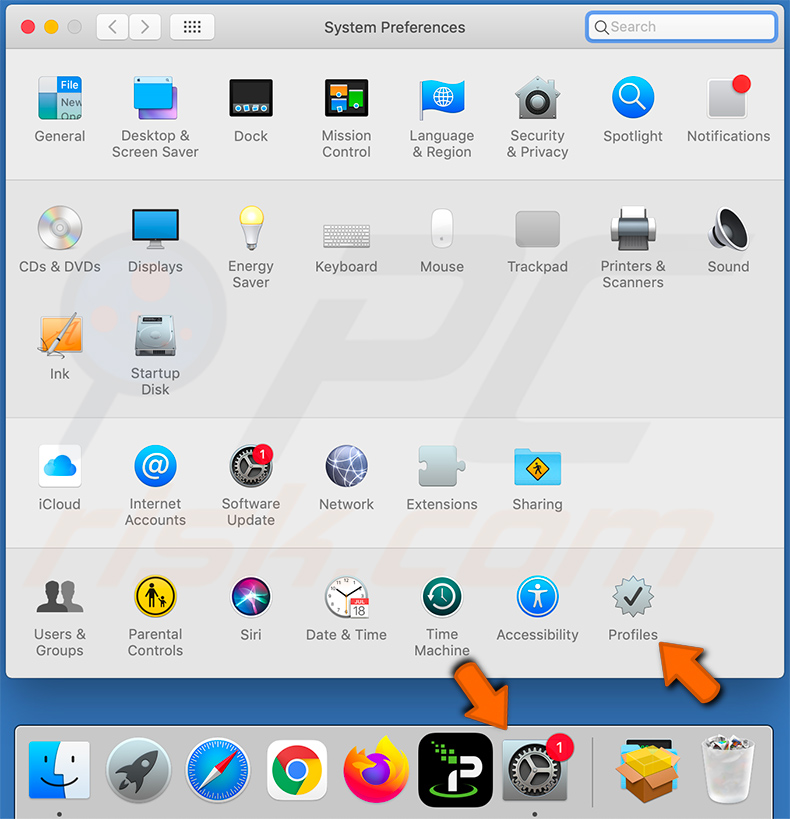
2) Suchen Sie alle verdächtigen Profile (z.B. "WebResultsTool") und löschen Sie sie.
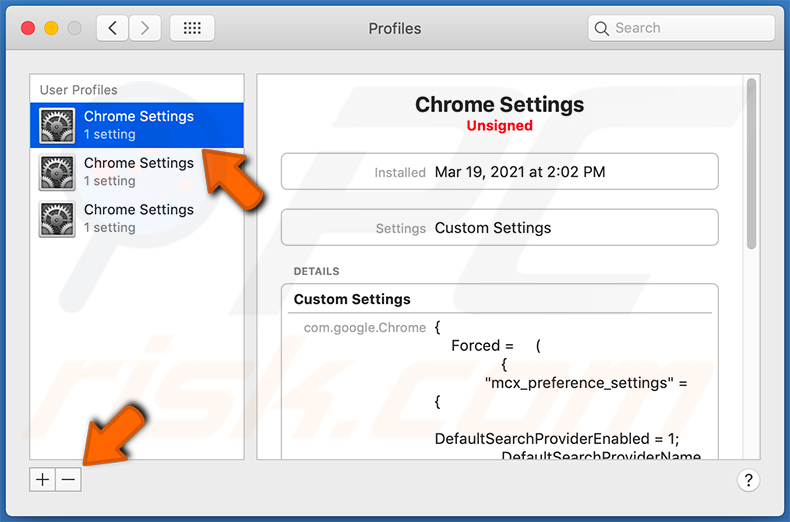
3) Führen Sie einen vollständigen Systemscan mit der Combo Cleaner Antivirus-Suite.
Nachdem Sie diese Handlungen ausgeführt haben, können Sie mit weiteren Entfernungschritten für diesen Browserentführer fortfahren.
Umgehende automatische Entfernung von Malware:
Die manuelle Entfernung einer Bedrohung kann ein langer und komplizierter Prozess sein, der fortgeschrittene Computerkenntnisse voraussetzt. Combo Cleaner ist ein professionelles, automatisches Malware-Entfernungstool, das zur Entfernung von Malware empfohlen wird. Laden Sie es durch Anklicken der untenstehenden Schaltfläche herunter:
LADEN Sie Combo Cleaner herunterIndem Sie Software, die auf dieser Internetseite aufgeführt ist, herunterladen, stimmen Sie unseren Datenschutzbestimmungen und Nutzungsbedingungen zu. Der kostenlose Scanner überprüft, ob Ihr Computer infiziert ist. Um das Produkt mit vollem Funktionsumfang nutzen zu können, müssen Sie eine Lizenz für Combo Cleaner erwerben. Auf 7 Tage beschränkte kostenlose Testversion verfügbar. Eigentümer und Betreiber von Combo Cleaner ist RCS LT, die Muttergesellschaft von PCRisk.
Schnellmenü:
- Was ist WebResultsTool?
- SCHRITT 1. Mit WebResultsTool verwandte Dateien und Ordner von OSX entfernen.
- SCHRITT 2. WebResultsTool Werbung von Safari entfernen.
- SCHRITT 3. WebResultsTool Adware von Google Chrome entfernen.
- SCHRITT 4. WebResultsTool Werbung von Mozilla Firefox entfernen.
Das Video zeigt, wie man WebResultsTool Adware mit Combo Cleaner entfernt:
WebResultsTool Adware-Entfernung:
Mit WebResultsTool verwandte, potenziell unerwünschte Anwendungen von Ihrem "Anwendungen" Ordner entfernen:

Klicken Sie auf das Finder Symbol. Im Finder Fenster, wählen Sie "Anwendungen". Im Anwendungsordner, suchen Sie nach “MPlayerX”, “NicePlayer”, oder anderen verdächtigen Anwendungen und ziehen sie diese in den Papierkorb. Nachdem Sie die potenziell unerwünschte(n) Anwendung(en) entfernt haben, die online Werbung verursachen, scannen Sie Ihren Mac auf verbleibende, unerwünschte Komponenten.
LADEN Sie die Entfernungssoftware herunter
Combo Cleaner überprüft, ob Ihr Computer infiziert ist. Um das Produkt mit vollem Funktionsumfang nutzen zu können, müssen Sie eine Lizenz für Combo Cleaner erwerben. Auf 7 Tage beschränkte kostenlose Testversion verfügbar. Eigentümer und Betreiber von Combo Cleaner ist RCS LT, die Muttergesellschaft von PCRisk.
WebResultsTool Werbung bezogene Dateien und Ordner entfernen:

Klicken Sie auf das Finder Symbol aus der Menüleiste, wählen Sie Gehen und klicken Sie auf Zum Ordner gehen...
 Suchen Sie nach Dateien, die von werbefinanzierter Software erzeugt wurden im /Library/LaunchAgents Ordner:
Suchen Sie nach Dateien, die von werbefinanzierter Software erzeugt wurden im /Library/LaunchAgents Ordner:

Im Gehen zu Ordner...Leiste, geben Sie ein: /Library/LaunchAgents

Im "LaunchAgents" Ordner, suchen Sie nach allen kürzlich hinzugefügten, verdächtigen Dateien und bewegen Sie diese in den Papierkorb. Beispiele für Dateien, die von werbefinanzierter Software erzeugt wurden - "installmac.AppRemoval.plist", "myppes.download.plist", "mykotlerino.ltvbit.plist", "kuklorest.update.plist", etc. Werbefinanzierte Software installiert häufig mehrere Dateien zur gleichen Zeit.
 Suchen Sie nach Dateien, die von werbefinanzierter Software erzeugt wurden im /Library/Application Support Ordner:
Suchen Sie nach Dateien, die von werbefinanzierter Software erzeugt wurden im /Library/Application Support Ordner:

Im Gehen zu Ordner...Leiste, geben Sie ein: /Library/Application Support

Im "Application Support" Ordner, suchen Sie nach allen kürzlich hinzugefügten, verdächtigen Ordnern. Zum Beispiel "MplayerX" oder "NicePlayer" und bewegen Sie diese Ordner in den Papierkorb.
 Suchen Sie nach Dateien, die von werbefinanzierter Software erzeugt wurden im ~/Library/LaunchAgents Ordner:
Suchen Sie nach Dateien, die von werbefinanzierter Software erzeugt wurden im ~/Library/LaunchAgents Ordner:

Im Gehen zu Ordner Leiste, geben Sie ein: ~/Library/LaunchAgents
 Im "LaunchAgents" Ordner, suchen Sie nach allen kürzlich hinzugefügten, verdächtigen Dateien und bewegen Sie diese Ordner in den Papierkorb. Beispiele für Dateien, die von werbefinanzierter Software erzeugt wurden - "installmac.AppRemoval.plist", "myppes.download.plist", "mykotlerino.ltvbit.plist", "kuklorest.update.plist", etc. Werbefinanzierte Software installiert häufig mehrere Dateien zur gleichen Zeit.
Im "LaunchAgents" Ordner, suchen Sie nach allen kürzlich hinzugefügten, verdächtigen Dateien und bewegen Sie diese Ordner in den Papierkorb. Beispiele für Dateien, die von werbefinanzierter Software erzeugt wurden - "installmac.AppRemoval.plist", "myppes.download.plist", "mykotlerino.ltvbit.plist", "kuklorest.update.plist", etc. Werbefinanzierte Software installiert häufig mehrere Dateien zur gleichen Zeit.
 Suchen Sie nach Dateien, die von werbefinanzierter Software erzeugt wurden im /Library/LaunchDaemons Ordner:
Suchen Sie nach Dateien, die von werbefinanzierter Software erzeugt wurden im /Library/LaunchDaemons Ordner:

Im Gehen zu Ordner Leiste, geben Sie ein: ~/Library/LaunchDaemons
 Im "LaunchDaemons" Ordner, suchen Sie nach allen kürzlich hinzugefügten, verdächtigen Dateien. Zum Beispiel "com.aoudad.net-preferences.plist", "com.myppes.net-preferences.plist", "com.kuklorest.net-preferences.plist", "com.avickUpd.plist", etc., und bewegen Sie diese in den Papierkorb.
Im "LaunchDaemons" Ordner, suchen Sie nach allen kürzlich hinzugefügten, verdächtigen Dateien. Zum Beispiel "com.aoudad.net-preferences.plist", "com.myppes.net-preferences.plist", "com.kuklorest.net-preferences.plist", "com.avickUpd.plist", etc., und bewegen Sie diese in den Papierkorb.
 Scannen Sie Ihren Computer mit Combo Cleaner:
Scannen Sie Ihren Computer mit Combo Cleaner:
Wenn Sie alle Schritte in der richtigen Reihenfolge befolgt haben, sollte Ihr Mac frei von Infektionen sein. Um sicherzustellen, dass Ihr System nicht infiziert ist, scannen Sie es mit Combo Cleaner Antivirus. HIER herunterladen. Nach dem Herunterladen der Datei, klicken Sie auf das Installationsprogramm combocleaner.dmg. Ziehen Sie im geöffneten Fenster das Symbol Combo Cleaner auf das Symbol Anwendungen und legen Sie es dort ab. Öffnen Sie jetzt Ihr Launchpad und klicken Sie auf das Symbol Combo Cleaner. Warten Sie, bis Combo Cleaner seine Virendatenbank aktualisiert hat und klicken Sie auf die Schaltfläche „Combo Scan starten“.

Combo Cleaner scannt Ihren Mac jetzt auf Infektionen mit Malware. Wenn der Antivirus-Scan „Keine Bedrohungen gefunden“ anzeigt, heißt das, dass Sie mit dem Entfernungsleitfaden fortfahren können. Andernfalls wird empfohlen, alle gefundenen Infektionen vorher zu entfernen.

Nachdem Dateien und Ordner entfernt wurden, die von dieser werbefinanzierten Software erzeugt wurden, entfernen Sie weiter falsche Erweiterungen von Ihren Internetbrowsern.
WebResultsTool Werbung Startseiten und Standard Internetsuchmaschinen von Internetbrowsern:
 Bösartige Erweiterungen von Safari entfernen:
Bösartige Erweiterungen von Safari entfernen:
WebResultsTool Werbung bezogene Safari Erweiterungen entfernen:

Öffnen Sie den Safari Browser. Aus der Menüleiste wählen Sie "Safari" und klicken Sie auf "Benutzereinstellungen...".

Im Benutzereinstellungen Fenster wählen Sie "Erweiterungen" und suchen Sie nach kürzlich installierten, verdächtigen Erweiterungen. Wenn Sie sie gefunden haben, klicken Sie auf "Deinstallieren" Symbol daneben. Beachten Sie, dass Sie alle Erweiterungen sicher von ihrem Safari Browser deinstallieren können. Keine davon sind unabdingbar für die normale Funktion des Browsers.
- Falls Sie weiterhin Probleme mit Browserweiterleitungen und unerwünschter Werbung haben - Safari zurücksetzen.
 Bösartige Programmerweiterungen von Mozilla Firefox entfernen:
Bösartige Programmerweiterungen von Mozilla Firefox entfernen:
WebResultsTool Werbung bezogene Mozilla Firefox Zusätze entfernen:

Öffen Sie Ihren Mozilla Firefox Browser. In der oberen rechten Ecke des Bildschirms, klicken Sie auf das "Menü öffnen" (drei horizontale Linien) Symbol. Aus dem geöffneten Menü wählen Sie "Zusätze".

Wählen Sie den "Erweiterungen" Reiter und suchen Sie nach allen kürzlich installierten, verdächtigen Zusätzen. Wenn Sie sie gefunden haben, klicken Sie auf das "Entfernen" Symbol daneben. Beachten Sie, dass Sie alle Erweiterungen deinstallieren von Ihrem Mozilla Firefox Browser entfernen können - keine davon sind unabdingbar für die normale Funktion des Browsers.
- Falls Sie weiterhin Probleme mit Browserweiterleitungen und unerwünschter Werbung haben - Mozilla Firefox zurücksetzen.
 Bösartige Erweiterungen von Google Chrome entfernen:
Bösartige Erweiterungen von Google Chrome entfernen:
WebResultsTool Werbung bezogene Google Chrome Zusätze entfernen:

Öffnen Sie Google Chrome und klicken Sie auf das "Chrome Menü" (drei horizontale Linien) Symbol, das sich in der rechten oberen Ecke des Browserfensters befindet. Vom Klappmenü wählen Sie "Mehr Hilfsmittel" und wählen Sie "Erweiterungen".

Im "Erweiterungen" Fenster, suchen Sie nach allen kürzlich installierten, versächtigen Zusätzen. Wenn Sie sie gefunden haben, klicken Sie auf das "Papierkorb" Symbol daneben. Beachten Sie, dass Sie alle Erweiterungen sicher von Ihrem Google Chrome Browser entfernen können - keine davon sind unabdingbar für die normale Funktion des Browsers.
- IFalls Sie weiterhin Probleme mit Browserweiterleitungen und unerwünschter Werbung haben - Google Chrome zurücksetzen.
Teilen:

Tomas Meskauskas
Erfahrener Sicherheitsforscher, professioneller Malware-Analyst
Meine Leidenschaft gilt der Computersicherheit und -technologie. Ich habe mehr als 10 Jahre Erfahrung in verschiedenen Unternehmen im Zusammenhang mit der Lösung computertechnischer Probleme und der Internetsicherheit. Seit 2010 arbeite ich als Autor und Redakteur für PCrisk. Folgen Sie mir auf Twitter und LinkedIn, um über die neuesten Bedrohungen der Online-Sicherheit informiert zu bleiben.
Das Sicherheitsportal PCrisk wird von der Firma RCS LT bereitgestellt.
Gemeinsam klären Sicherheitsforscher Computerbenutzer über die neuesten Online-Sicherheitsbedrohungen auf. Weitere Informationen über das Unternehmen RCS LT.
Unsere Anleitungen zur Entfernung von Malware sind kostenlos. Wenn Sie uns jedoch unterstützen möchten, können Sie uns eine Spende schicken.
SpendenDas Sicherheitsportal PCrisk wird von der Firma RCS LT bereitgestellt.
Gemeinsam klären Sicherheitsforscher Computerbenutzer über die neuesten Online-Sicherheitsbedrohungen auf. Weitere Informationen über das Unternehmen RCS LT.
Unsere Anleitungen zur Entfernung von Malware sind kostenlos. Wenn Sie uns jedoch unterstützen möchten, können Sie uns eine Spende schicken.
Spenden
▼ Diskussion einblenden